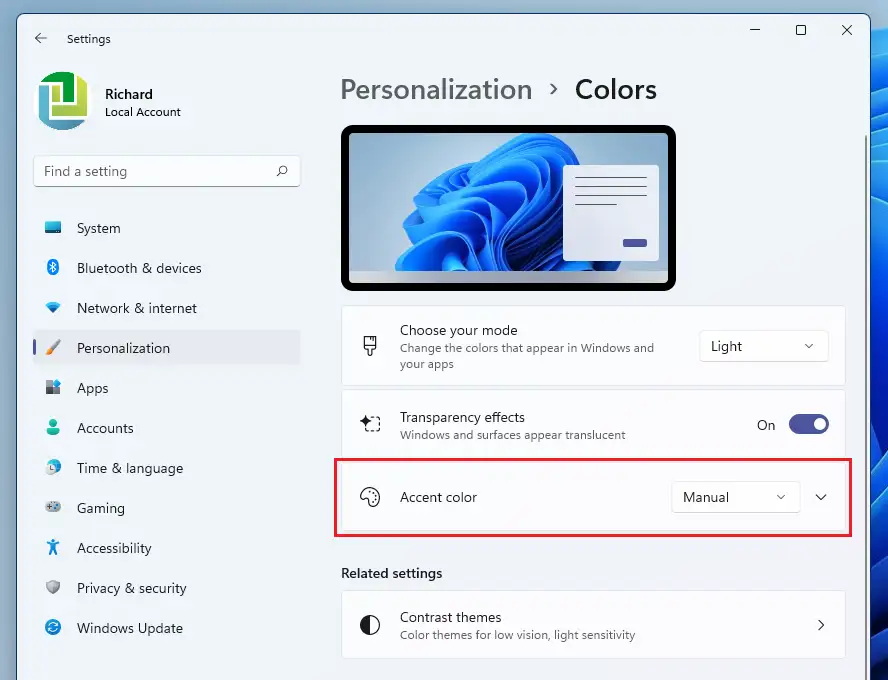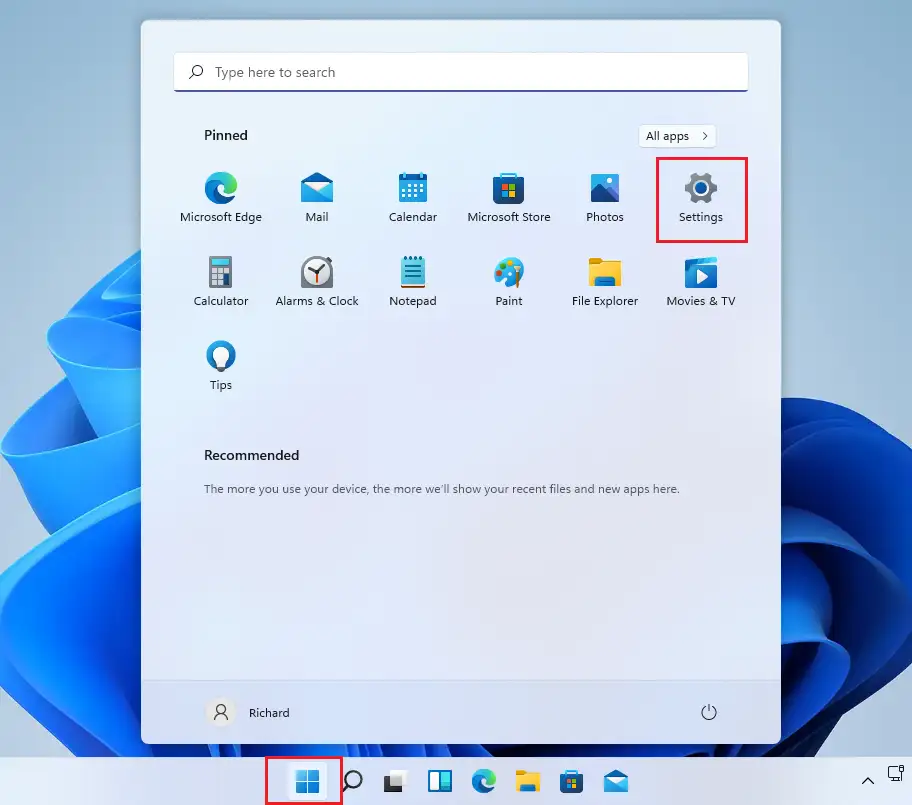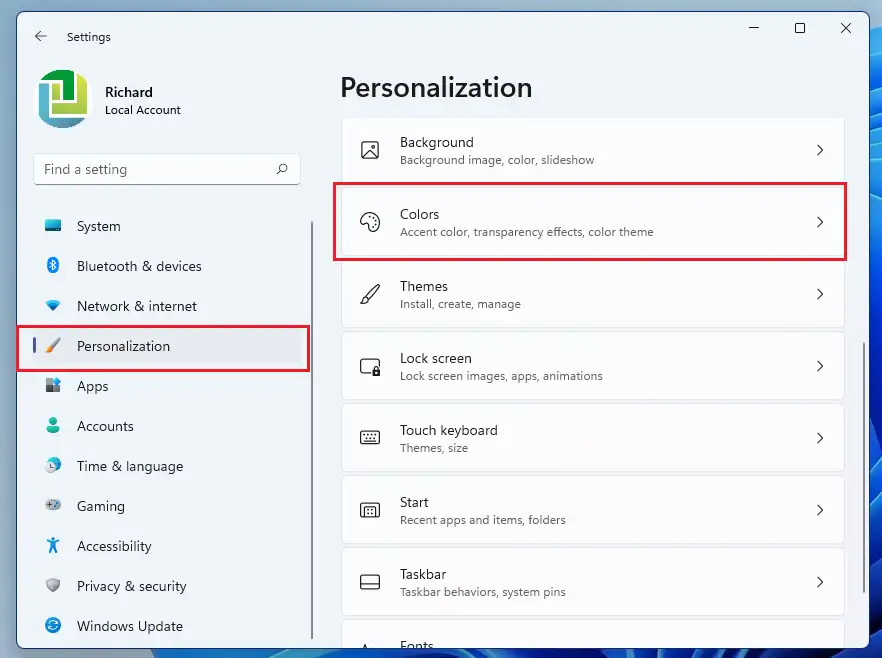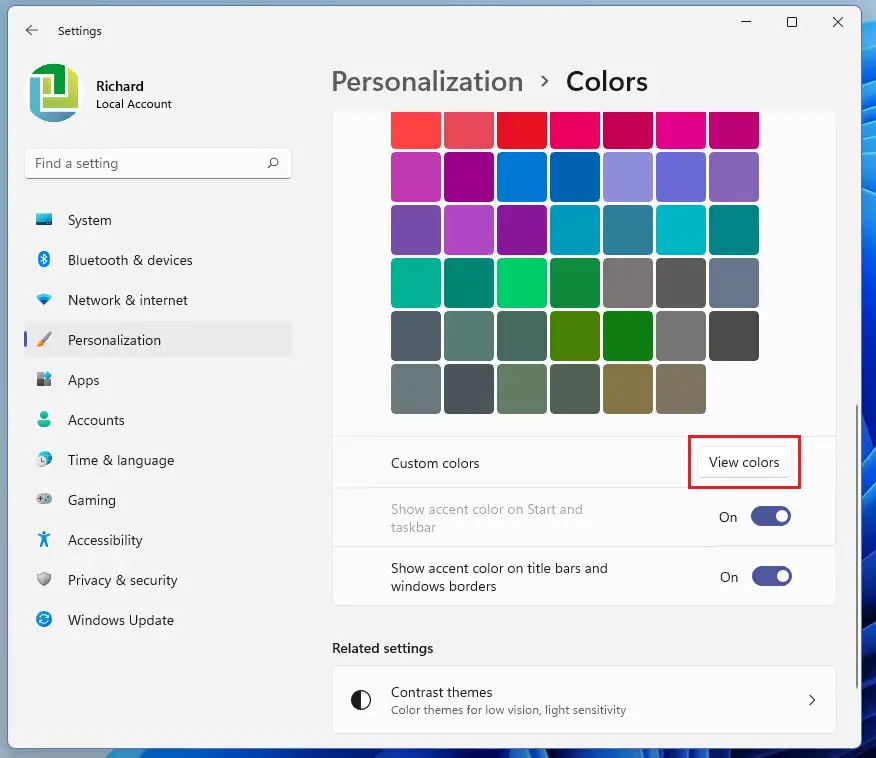Tento příspěvek ukazuje studentům a novým uživatelům kroky ke změně barvy zvýraznění hlavního panelu při používání Windows 11. V některých případech Windows automaticky vybere barvu zvýraznění, aby odpovídala vybraným pozadím a motivům, ale hlavní panel se obvykle neshoduje správně. Můžete nastavit hlavní panel tak, aby používal vaši aktuální barvu zvýraznění, pomocí několika kliknutí Windows xnumx.
Tímto způsobem barva zvýraznění, motivy a hlavní panel používají stejnou barvu. Nebo můžete změnit barvu hlavního panelu tak, aby byla zcela odlišná od konkrétní barvy zvýraznění, aby byla vaše plocha jedinečná.
Ať už jsou vaše důvody pro vnesení krásy na plochu jakékoli, Windows 11 vám umožní změnit barvy všeho, včetně hlavního panelu.
Přijít Okna Nová 11 přichází s mnoha novými funkcemi a novou uživatelskou plochou, včetně centrální nabídky Start, hlavního panelu, oken se zaoblenými rohy, motivů a barev, díky kterým bude každý počítač vypadat a působit moderně.
Pokud nezvládáte Windows 11, pokračujte ve čtení našich příspěvků o něm.
Chcete-li začít měnit barvu hlavního panelu v systému Windows 11, postupujte podle následujících kroků.
Jak změnit barvu hlavního panelu v systému Windows 11
Jak bylo uvedeno výše, uživatel může rychle změnit barvu hlavního panelu v systému Windows 11 pomocí několika kliknutí v aplikaci Nastavení.
Windows 11 má centrální umístění pro většinu svých aplikací Nastavení. Od konfigurací systému po vytváření nových uživatelů a aktualizaci systému Windows lze provádět vše Nastavení systému Sekce.
Pro přístup k nastavení systému můžete použít tlačítko Windows + i Zkratka nebo kliknutí Home ==> Nastavení Jak je znázorněno na obrázku níže:
Alternativně můžete použít vyhledávací pole na hlavním panelu a vyhledejte Nastavení . Poté jej otevřete výběrem.
Podokno Nastavení systému Windows by mělo vypadat podobně jako na obrázku níže. V Nastavení systému Windows klepněte na Personalizacea vyberte Barvy v pravé části obrazovky zobrazené na obrázku níže.
V podokně Nastavení barev vyberte Paleta barvy Zvýrazněte a přepněte na manuál .
- automatický: Systém Windows automaticky vybere barvu zvýraznění z aktuální tapety.
- Manuál: Systém Windows umožňuje ručně vybrat barvu zvýraznění
Dále vyberte možnost Vlastní barvy a klikněte barevný displej Jak je ukázáno níže. Poté vyberte zvýrazňující barvu, která nejlépe vyhovuje vašemu vkusu designu. Až budete hotovi, uložte a ukončete.
Nakonec přejděte dolů a přepněte přepínač do polohy „ zaměstnanost "pro" Zobrazit barvu zvýraznění na úvodní liště a na hlavním panelu ".
Mělo by to udělat! Nyní uvidíte nové změny aplikované okamžitě na hlavní panel a nabídku Start.
závěr:
Tento příspěvek vám ukázal, jak zobrazit a změnit vlastní barvu na hlavním panelu při používání Windows 11. Pokud výše najdete nějakou chybu nebo chcete něco přidat, použijte prosím níže uvedený formulář pro komentáře.